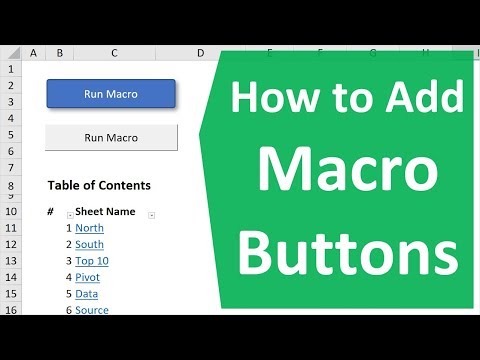एक्सेल वर्कबुक में वर्कशीट पर रखे गए और डेटा दर्ज करने, प्रदर्शित करने और गणना करने के लिए उपयोग की जाने वाली वस्तुओं को नियंत्रण कहा जाता है। Microsoft Office Excel में दो प्रकार के नियंत्रण होते हैं: ActiveX नियंत्रण और प्रपत्र नियंत्रण। वे दिखने और कार्य में समान हैं, हालांकि उनके बीच कुछ अंतर हैं। एक्सेल में एक बटन बनाने के लिए कई कदम उठाने होते हैं।

निर्देश
चरण 1
Microsoft Office Excel प्रारंभ करें और सुनिश्चित करें कि डेवलपर टैब आपके लिए उपलब्ध है। ऐसा करने के लिए, विंडो के ऊपरी-बाएँ कोने में Office बटन पर क्लिक करें और मेनू से Excel विकल्प चुनें। सामान्य टैब पर क्लिक करें और मूल एक्सेल विकल्प अनुभाग खोजें। एक मार्कर के साथ "रिबन पर डेवलपर टैब दिखाएं" बॉक्स को चेक करें और नई सेटिंग्स लागू करें।
चरण 2
कार्यपत्रक पर नियंत्रण रखने के लिए, "नियंत्रण" अनुभाग में "सम्मिलित करें" बटन पर "डेवलपर" टैब पर क्लिक करें। सबमेनू फैलता है। "फ़ॉर्म नियंत्रण" या "ActiveX नियंत्रण" अनुभाग से उपयुक्त नियंत्रण का चयन करें। कर्सर एक क्रॉस में बदल जाता है।
चरण 3
बाईं माउस बटन के साथ उस स्थान पर क्लिक करें जहां चयनित तत्व रखा जाना चाहिए। जब बटन वर्कशीट पर दिखाई देता है, तो आप इसे स्वतंत्र रूप से स्थानांतरित कर सकते हैं, इसका आकार बदल सकते हैं, इसे पहले बाईं माउस बटन से चुना है।
चरण 4
जब आप किसी वर्कशीट में बटन जोड़ते हैं, तो उन्हें डिफ़ॉल्ट नाम दिए जाते हैं। "फॉर्म नियंत्रण" अनुभाग से एक बटन का नाम बदलने के लिए, इसे चुनें और बाईं माउस बटन से उस पर डबल-क्लिक करें। पुराना नाम हाइलाइट हो जाएगा, आप इसे हटा सकते हैं और बटन को अपना नाम दे सकते हैं।
चरण 5
"ActiveX नियंत्रण" अनुभाग से एक बटन का नाम बदलने के लिए, उस पर राइट-क्लिक करें और ड्रॉप-डाउन मेनू से "ऑब्जेक्ट …" चुनें (उदाहरण के लिए, "कमांडबटन ऑब्जेक्ट") और उप-आइटम संपादित करें, बटन का नाम संपादन के लिए उपलब्ध हो जाएगा।
चरण 6
प्रपत्र नियंत्रण के बटन के साथ आगे के काम के लिए, शीट पर आवश्यक बटन का चयन करें और "नियंत्रण" अनुभाग में "डेवलपर" टैब "गुण" बटन पर क्लिक करें। यह एक नया गुण संवाद बॉक्स खोलेगा जहाँ आप सभी आवश्यक पैरामीटर सेट कर सकते हैं। ActiveX नियंत्रण के साथ काम करने के लिए, सभी आवश्यक गुणों और विकल्पों के साथ Microsoft Visual Basic विंडो खोलने के लिए "डेवलपर" टैब के "नियंत्रण" अनुभाग में रखे गए बटन पर डबल-क्लिक करें या कोड दृश्य बटन पर क्लिक करें।